您好,登录后才能下订单哦!
上篇文章讲了anaconda+pycharm环境配置步骤,有了环境我们就可以创建项目了,这里我们要创建我们自己的第一个django项目。
<font color = 'red'>
点击下图中的Create New Project
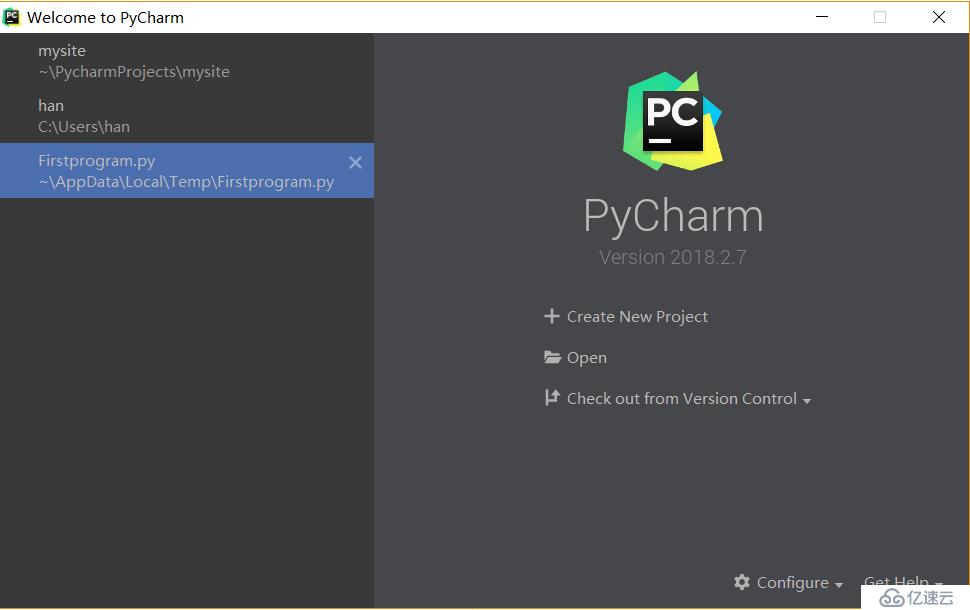
然后看到如下界面,一般项目所在的路径最后一个默认是untitled,这里要改一下。不能所有的都是untitled,都是没有标题的项目吧。
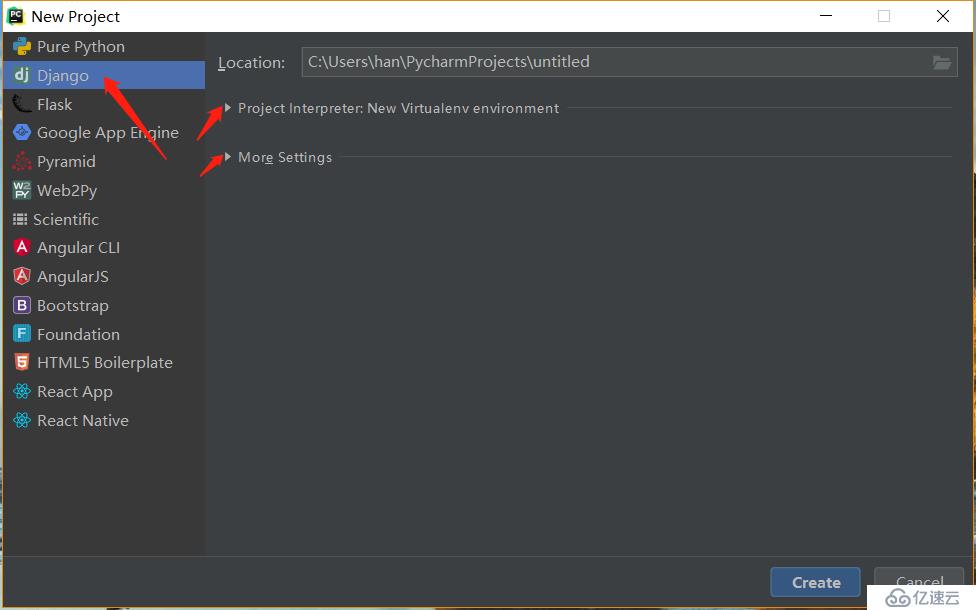
自定项目名称,当然你也可以自定义项目路径。这里懒得改了。
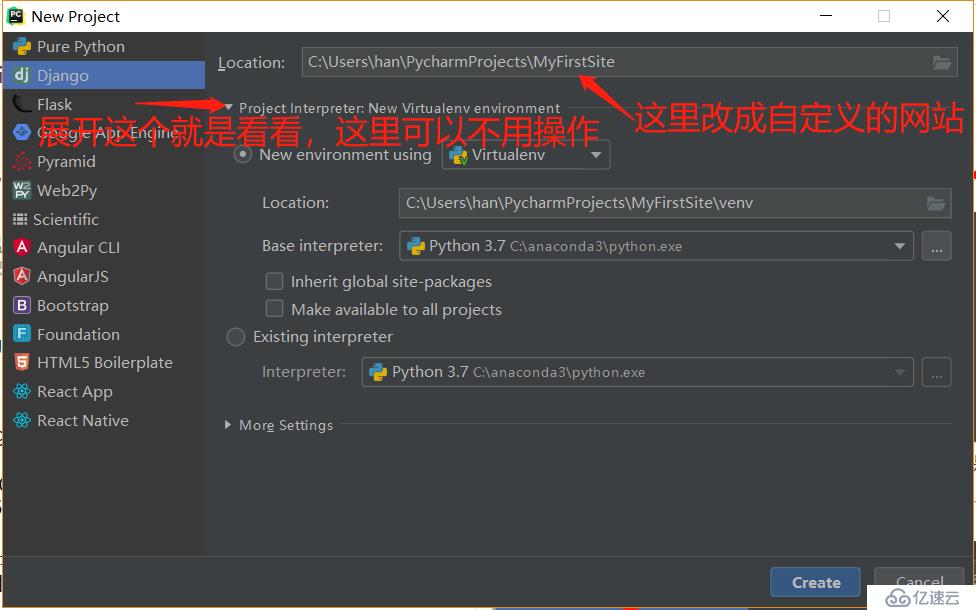
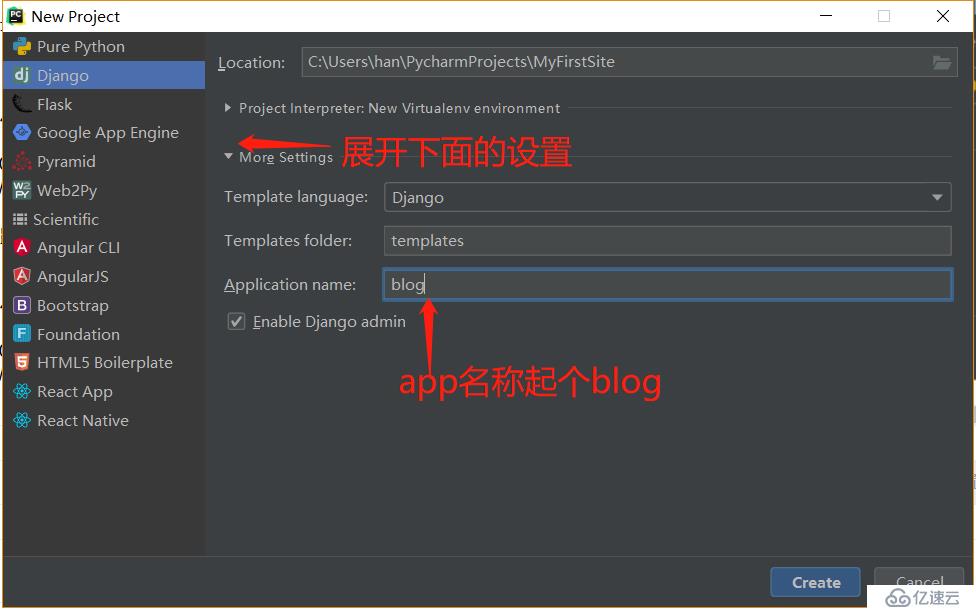
然后点击create开始安装,安装成功之后,我们刚才指定的目录下就多出一个mysite文件夹。打开mysite文件夹。会看到下图的界面(如果你是第一次创建,你可能没有下图中的templates文件夹,没关系不影响,当你在terminal中运行python manage.py migrate命令之后,下次再次创建django的时候你就会看到这个templates文件夹了。)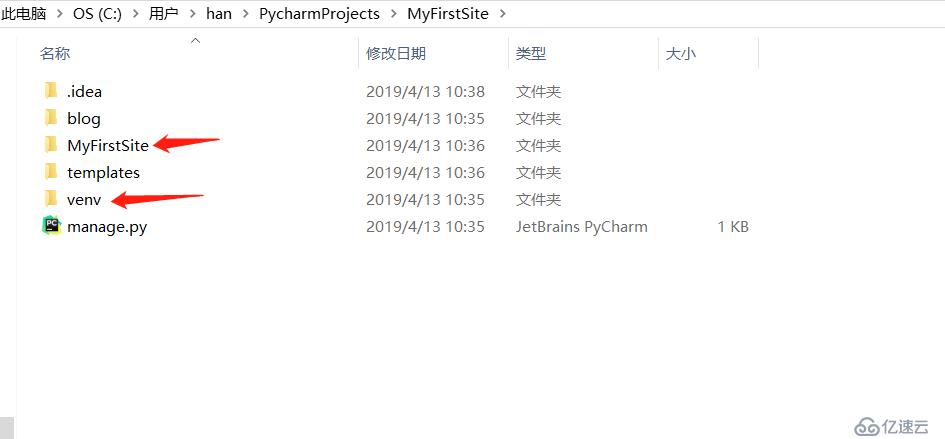
下面是create完成之后的pycharm界面
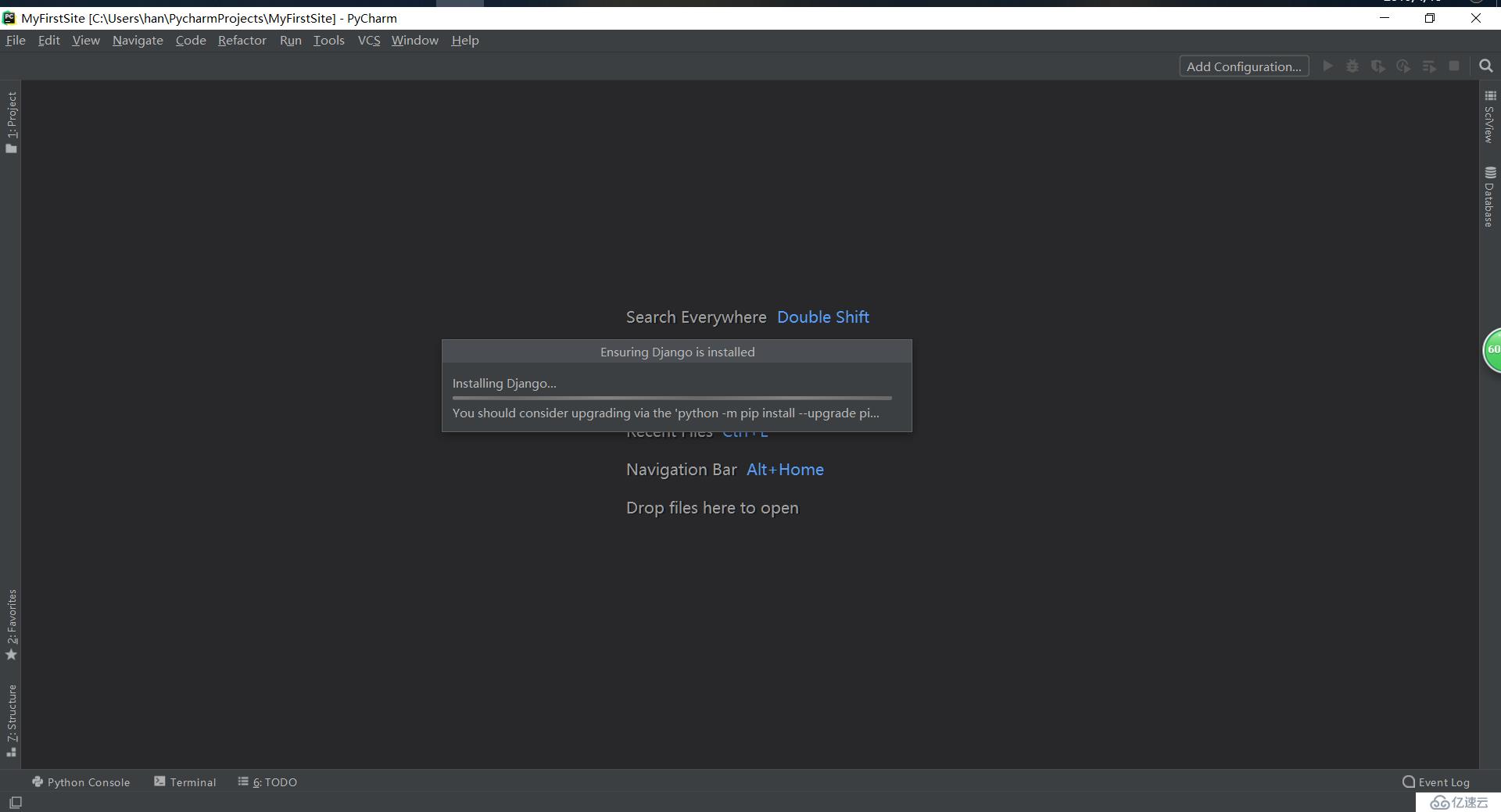
整个create过程电脑跑了3分钟左右,根据个人电脑情况
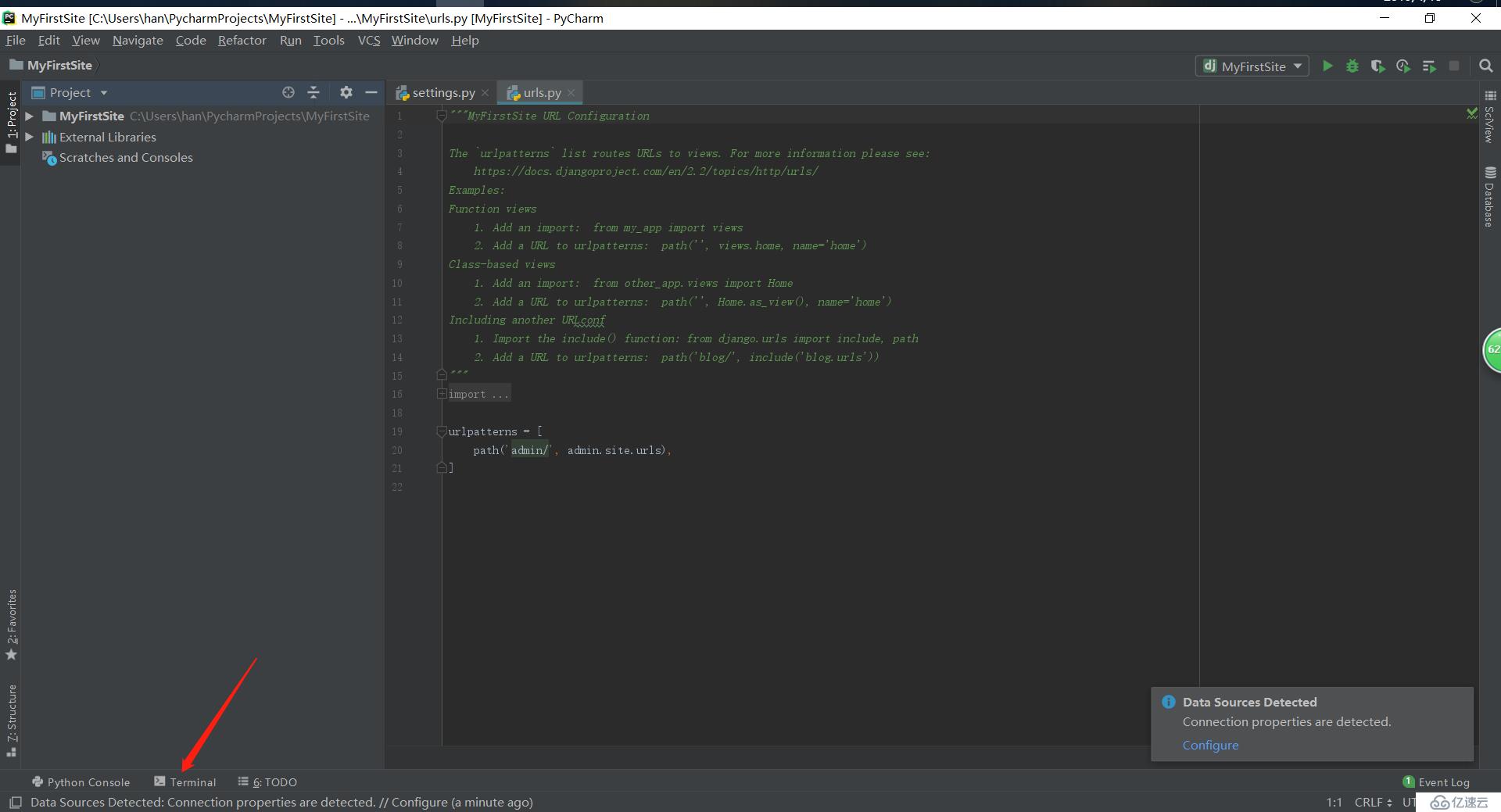
看到左下角的terminal了吗,点一下。
看到下图,一会我们将在terminal中输入命令。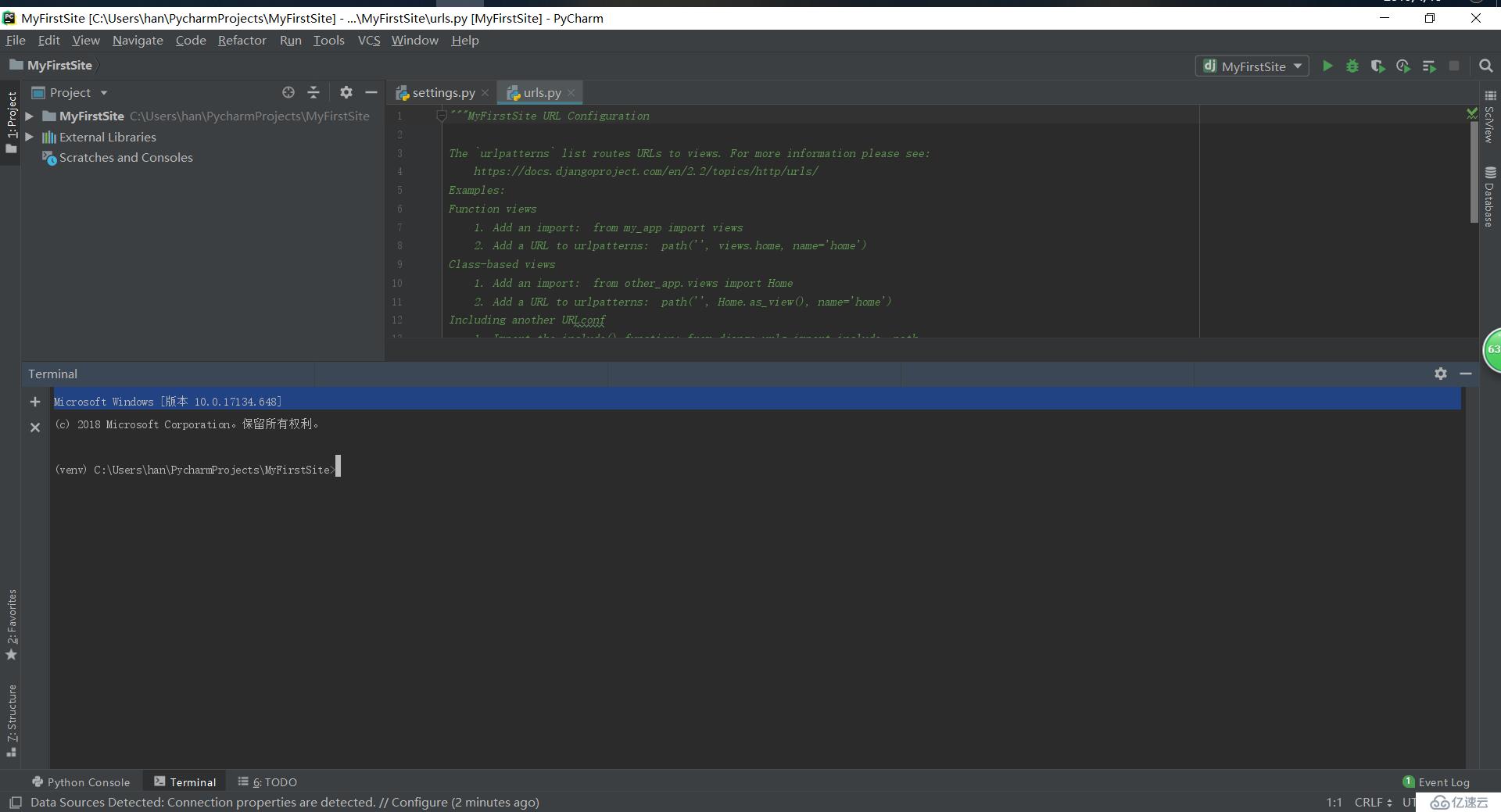
注意命令行前面的 (venv)出现这个,表示我们是在virtualenv虚拟环境下操作,如果没有,或者虚拟环境名和我们创建的名称不一致,说明PyCharm配置错误,我们输入任何命令对刚才我们创建的项目来说是无效的。
我们通过命令行,进入我们的项目目录,然后输入
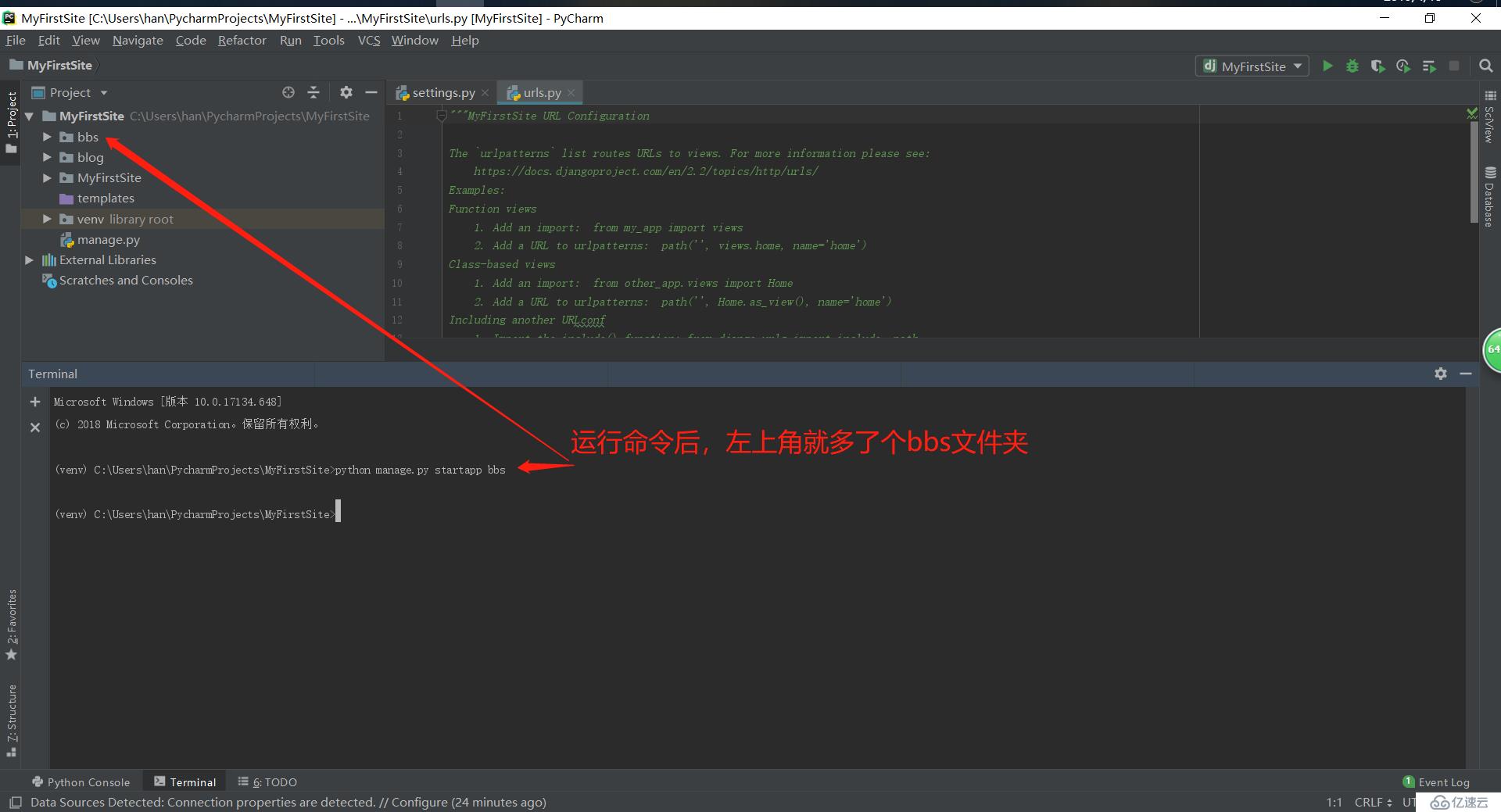
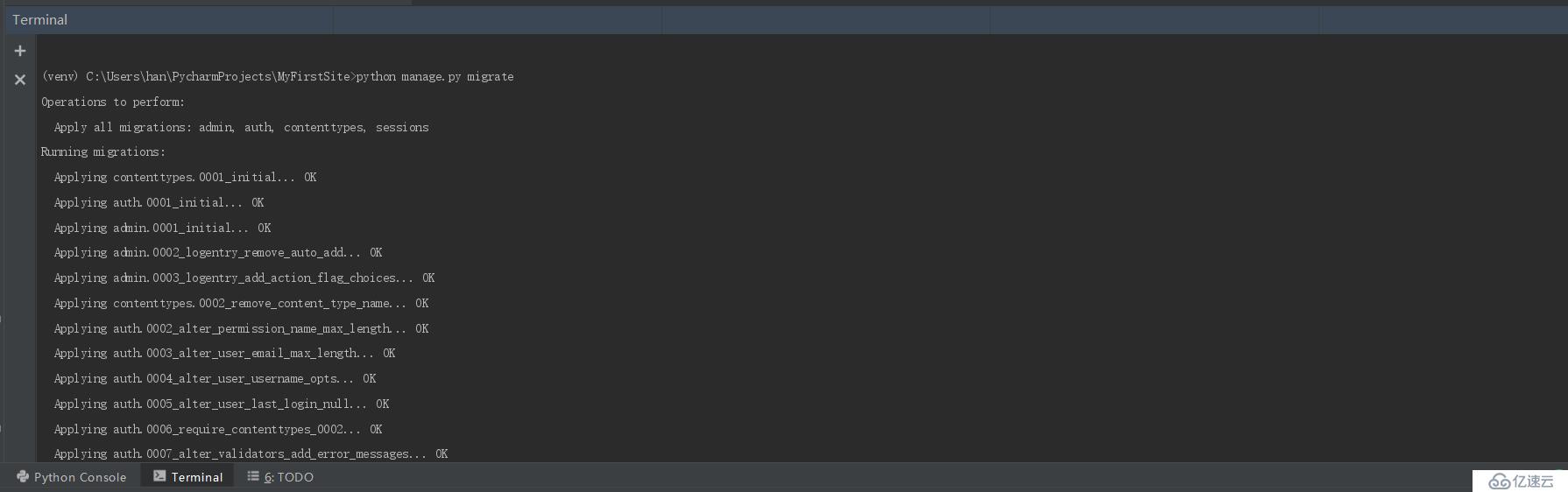
在命令行中输入:python manage.py runserver 8080命令,如下图所示: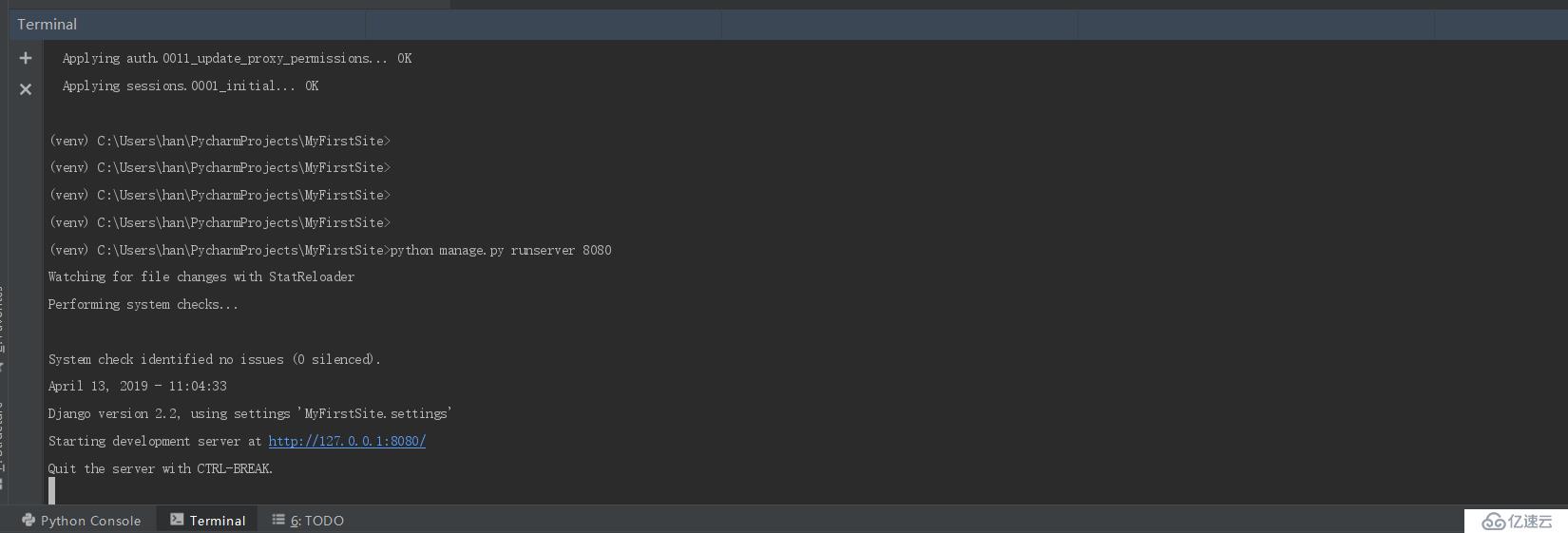
然后打开浏览器输入:http://127.0.0.1:8080/
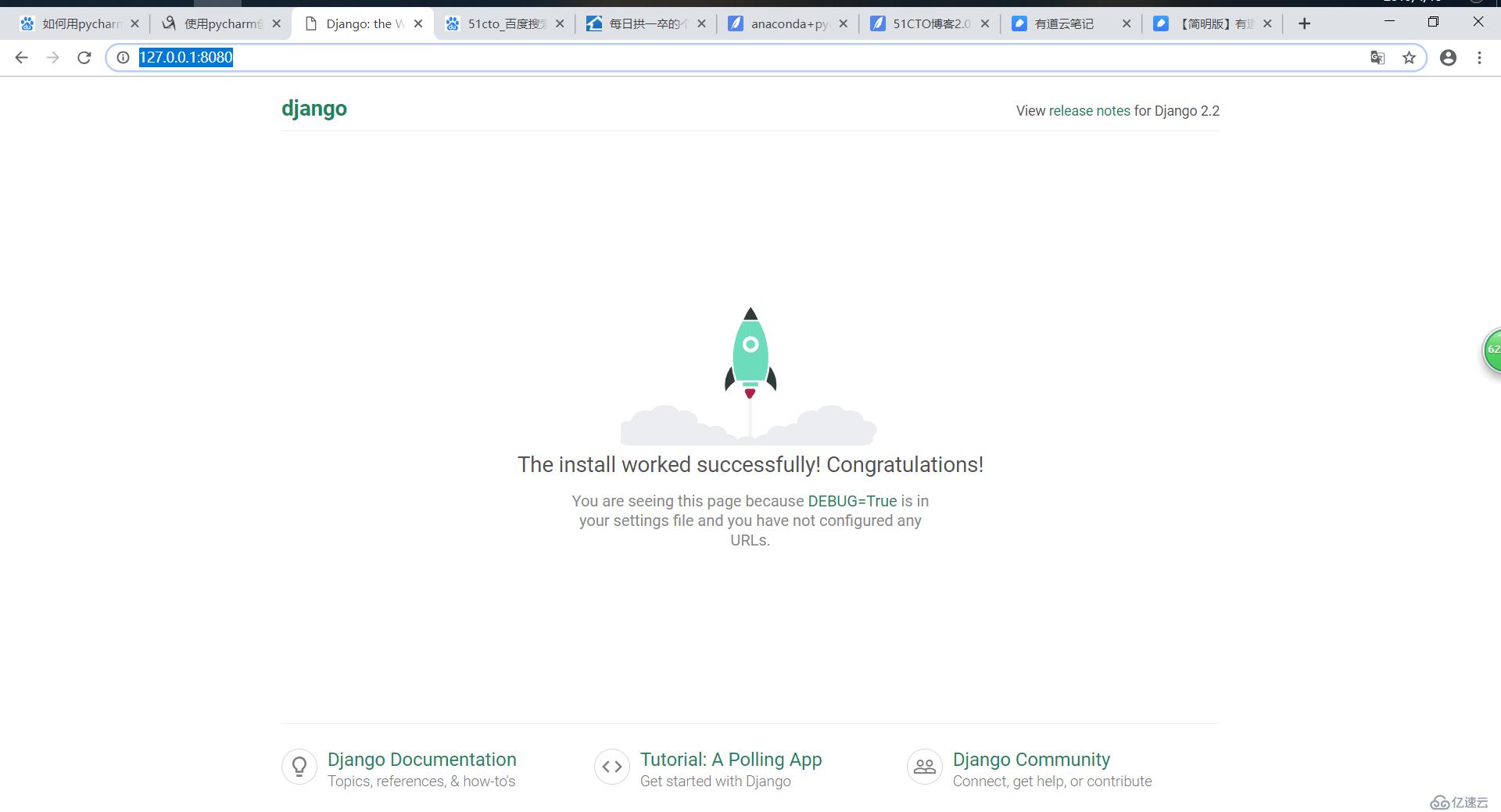
如果把端口停掉,即在terminal中按ctrl+c组合键:
然后再次访问这个网址会出现下图,说明我们之前的启动是成功的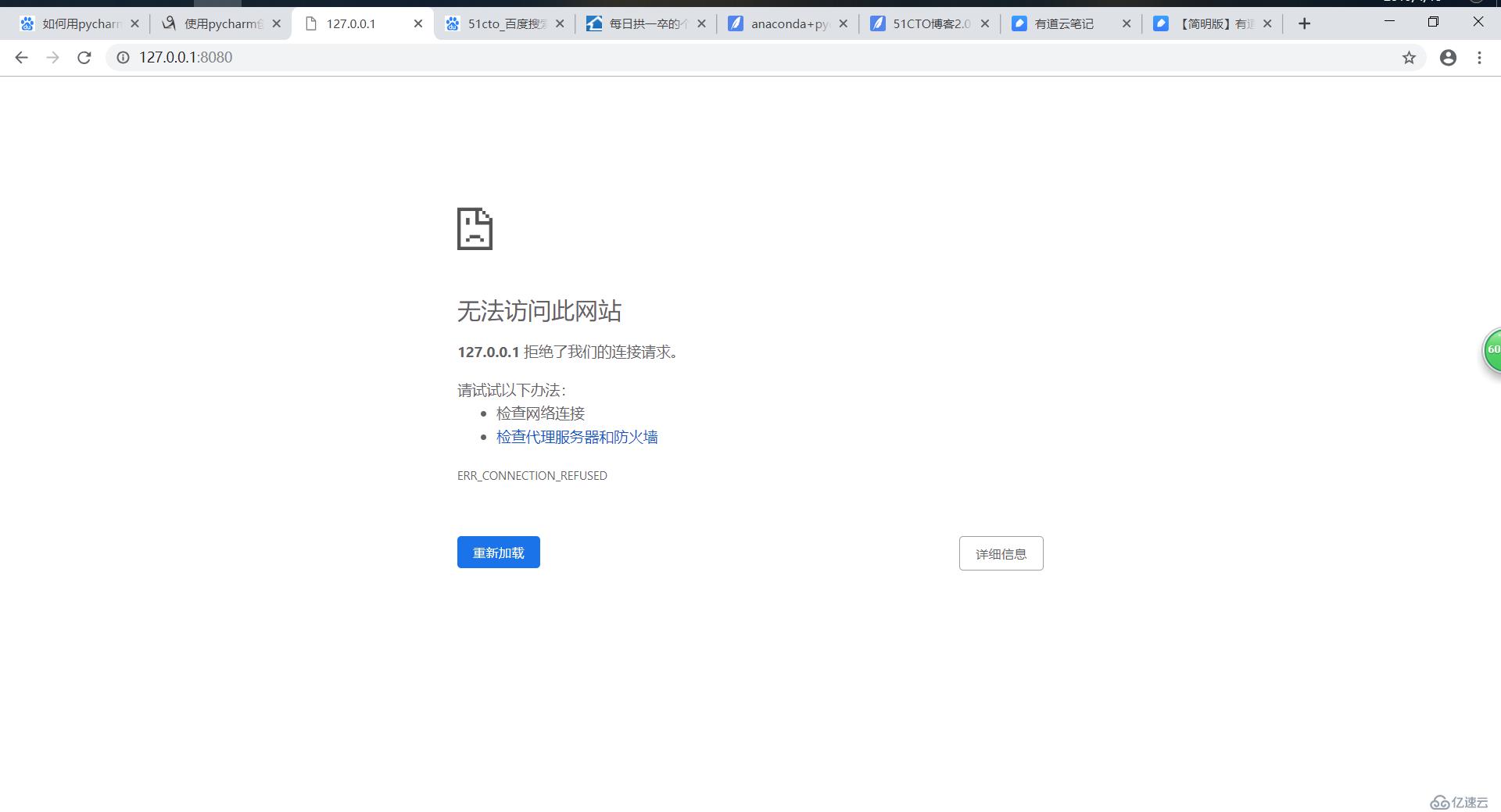
参考于:https://www.cnblogs.com/djangocn/p/9553629.html
免责声明:本站发布的内容(图片、视频和文字)以原创、转载和分享为主,文章观点不代表本网站立场,如果涉及侵权请联系站长邮箱:is@yisu.com进行举报,并提供相关证据,一经查实,将立刻删除涉嫌侵权内容。